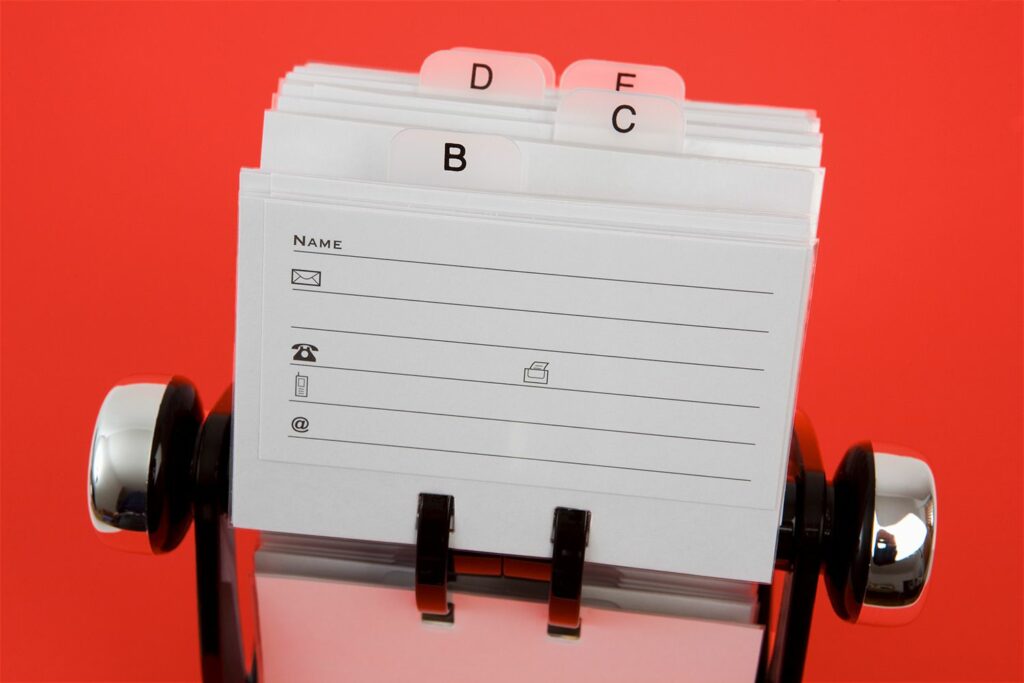
Yandex Mail je bezplatná e-mailová služba, která vám umožňuje přístup ke zprávám na webu pomocí libovolného prohlížeče. Je možné nastavit filtr pro přeposílání zpráv Yandex.Mail na jinou adresu a kontakty z Yandex.Mail můžete exportovat do jiného e-mailového klienta. Pokyny v tomto článku platí pro webovou verzi serveru Yandex.Mail. Všechny kroky jsou stejné bez ohledu na to, který prohlížeč používáte.
Jak nastavit přeposílání e-mailů v Yandex.Mail
Konfigurace přeposílání e-mailů v Yandexu:
-
Vybrat Ozubené kolo v pravém horním rohu Yandex.Mail a poté vyberte Filtrování zpráv.
-
Vybrat Vytvořit filtr.
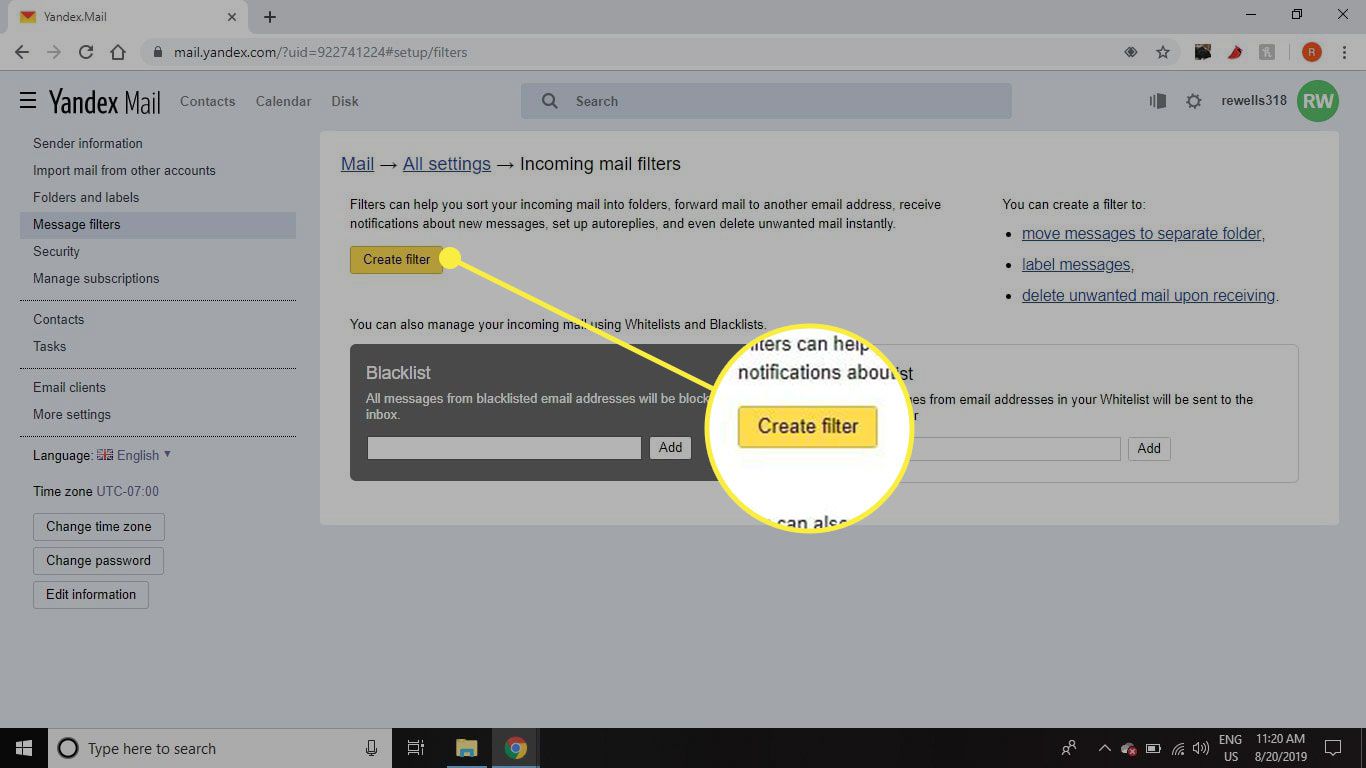
-
Zaškrtněte políčka vedle Se vztahují na a vyberte, jaké typy zpráv chcete přeposlat jinému poskytovateli e-mailu.
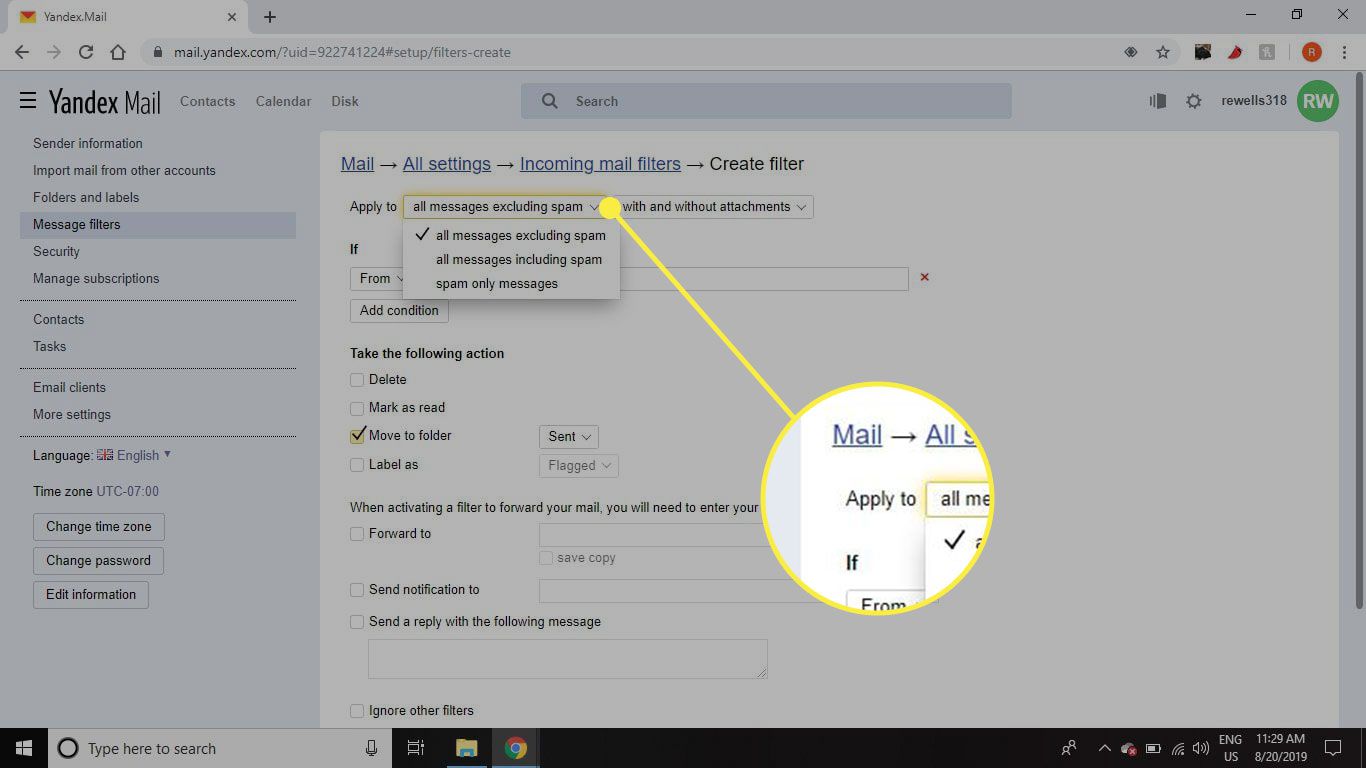
-
V LI sekce, nastavte parametry v rozevíracích nabídkách a dále určete typy zpráv, které chcete předávat. Vybrat Přidat podmínku ještě více zúžit filtr zpráv.
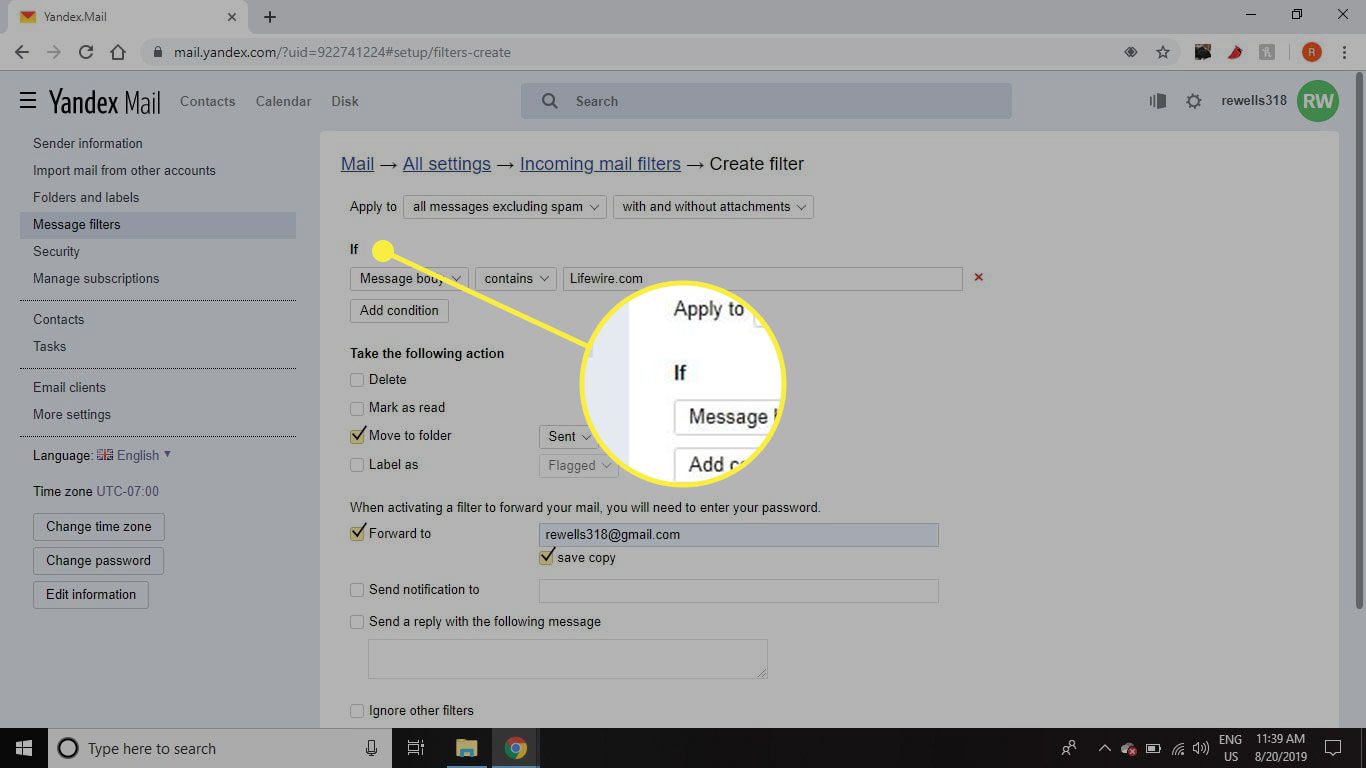
-
V Proveďte následující akci části, zaškrtněte políčko vedle Vpřed do a zadejte e-mailovou adresu. Chcete-li uložit kopie přeposlaných e-mailů do Yandex.Mail, zaškrtněte políčko vedle uložit kopii.
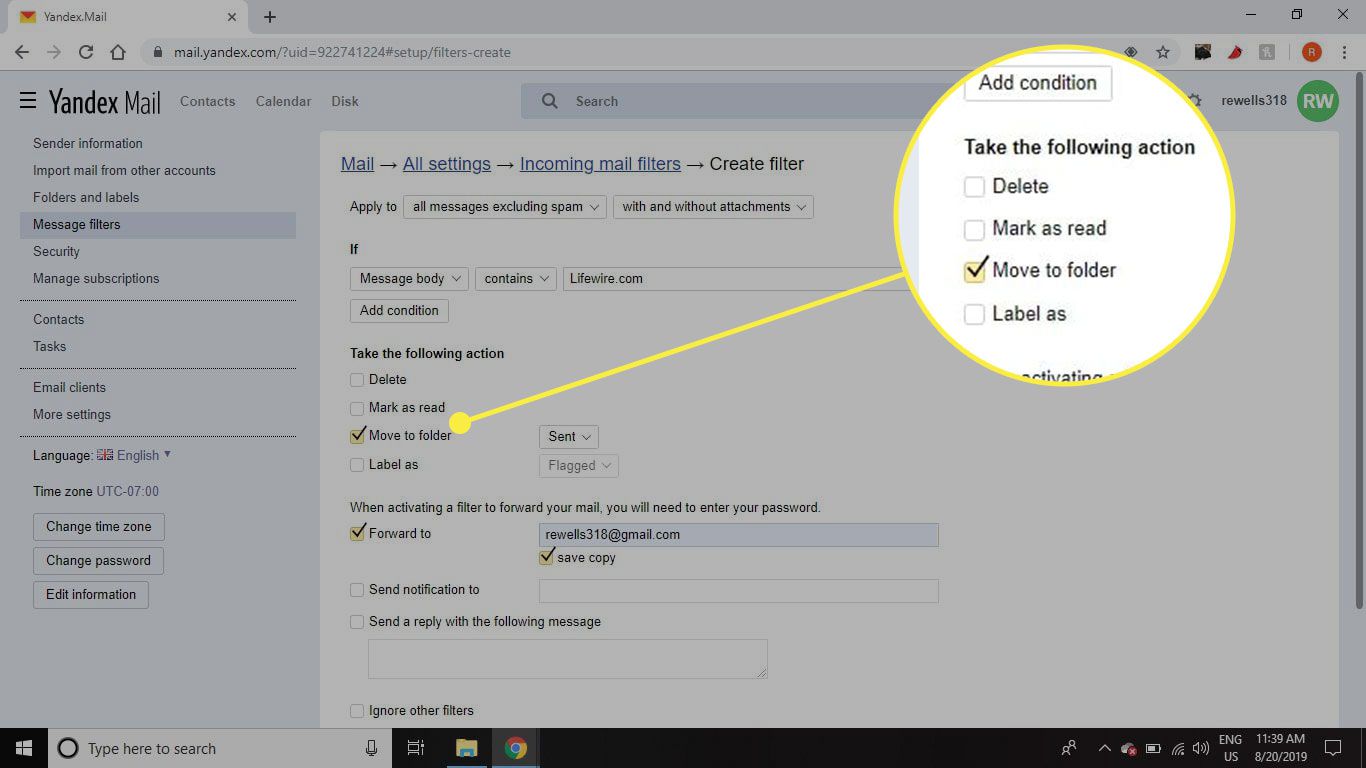
-
Přejděte do dolní části stránky a vyberte Vytvořit filtr.
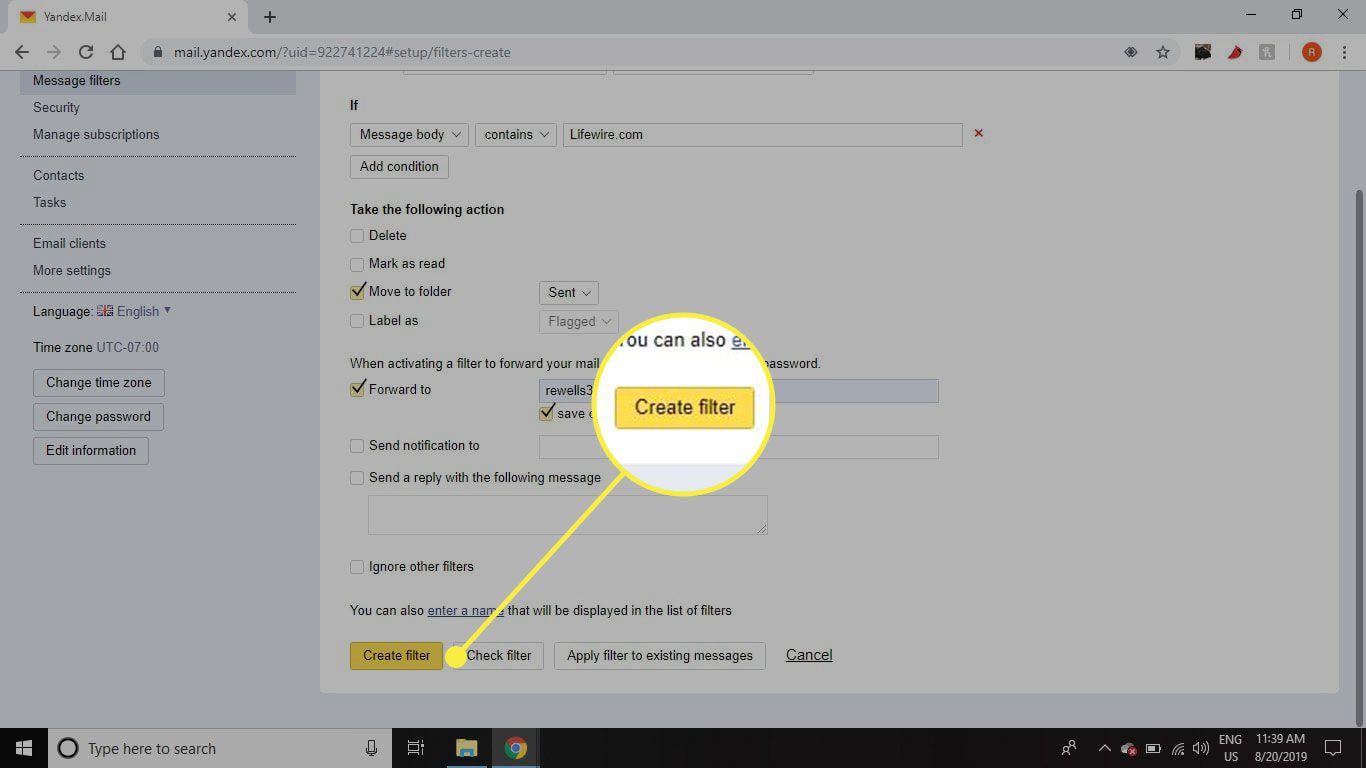
-
Zadejte své heslo Yandex.Mail a vyberte Potvrdit. Na druhou e-mailovou adresu bude nyní odeslána zpráva.
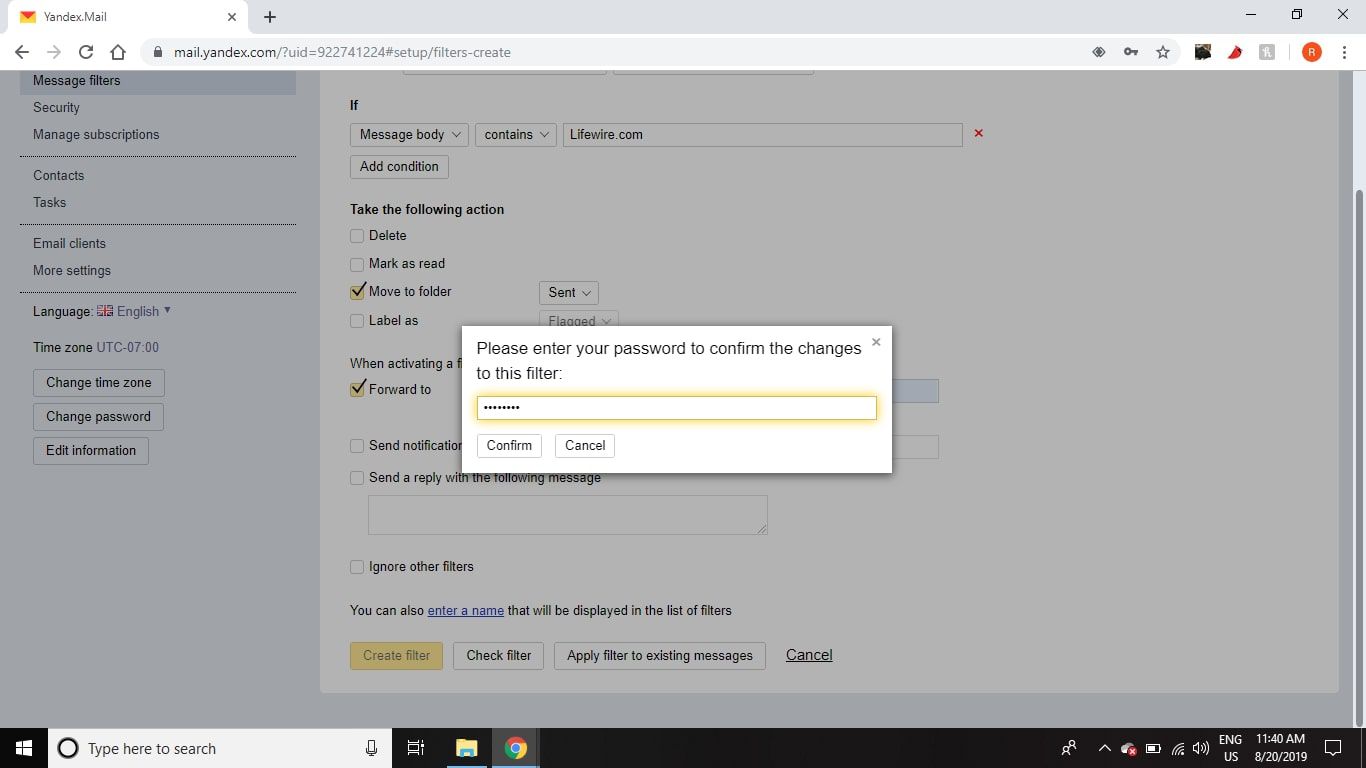
-
Najděte zprávu z Yandex.Mail ve své druhé e-mailové schránce a vyberte ikonu Potvrdit odkaz na stránku s potvrzením.
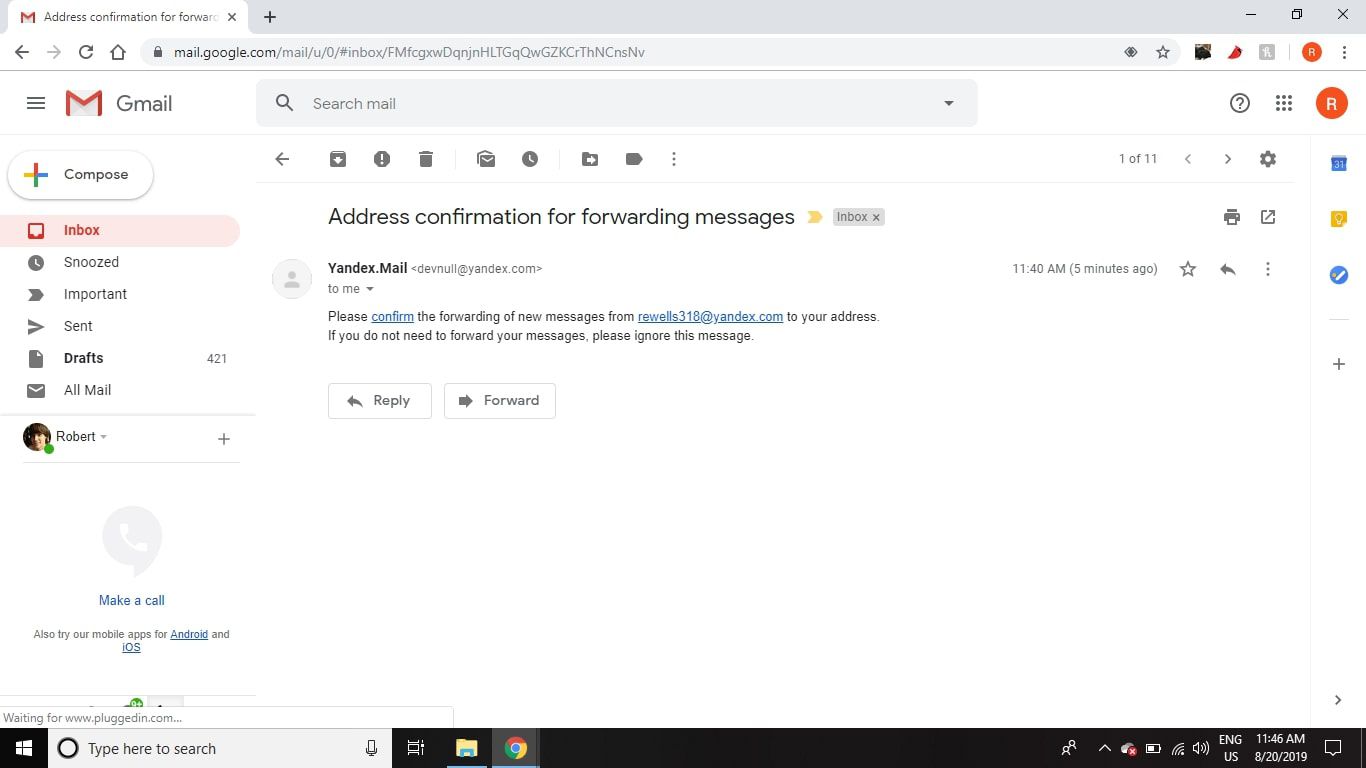
-
Vybrat Potvrďte vpřed dokončit nastavení přeposílání pošty z Yandex.Mail.
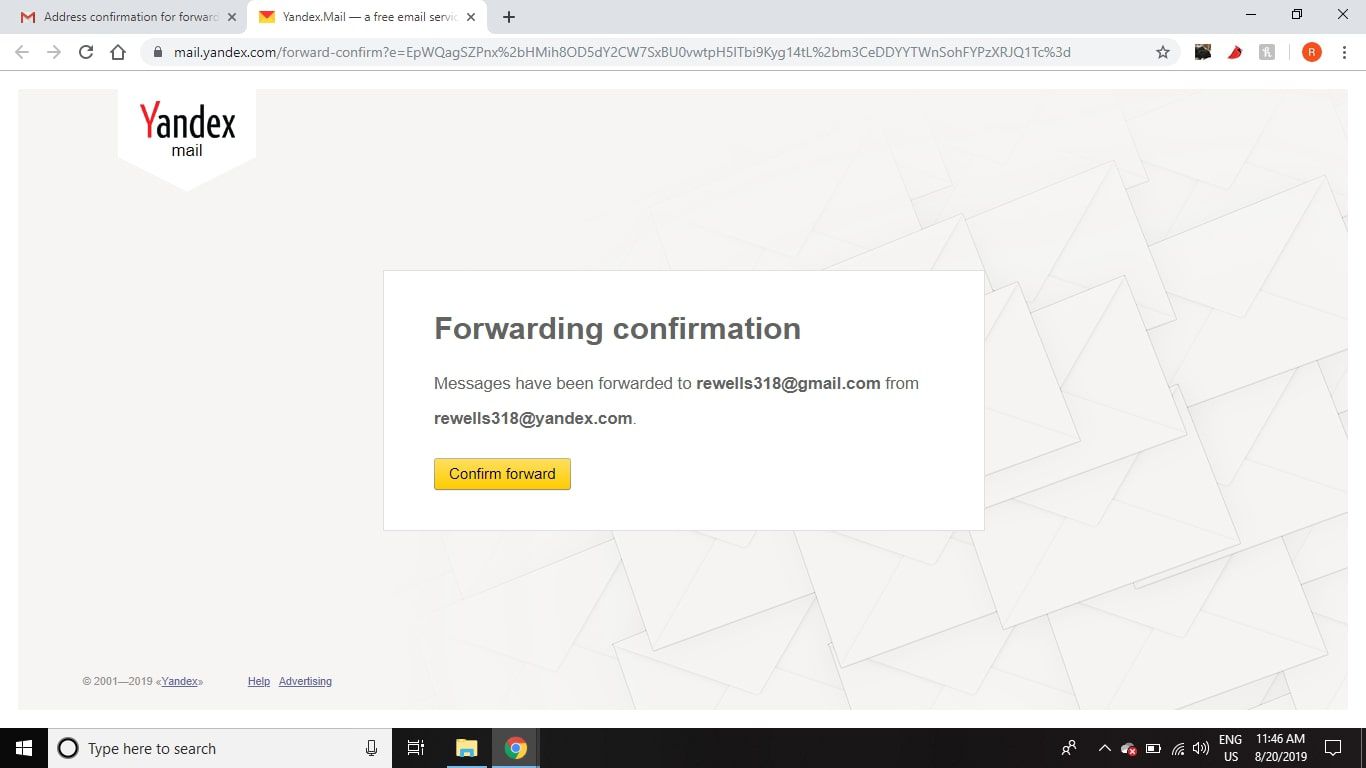
Pokud bude úspěšná, stránka se automaticky přesměruje do vaší doručené pošty Yandex.Mail. Yandex.Mail také podporuje přístup POP a IMAP, což znamená, že můžete mít všechny své zprávy Yandex.Mail doručené do jiného e-mailového programu a naopak.
Jak exportovat kontakty z Yandex.Mail
Soubory ve formátu CSV se používají k importu a exportu kontaktů mezi adresáři různých e-mailových klientů. Export kontaktů z vašeho adresáře Yandex Mail do souboru CSV:
-
Vybrat Kontakty v levém horním rohu Yandex.Mail.
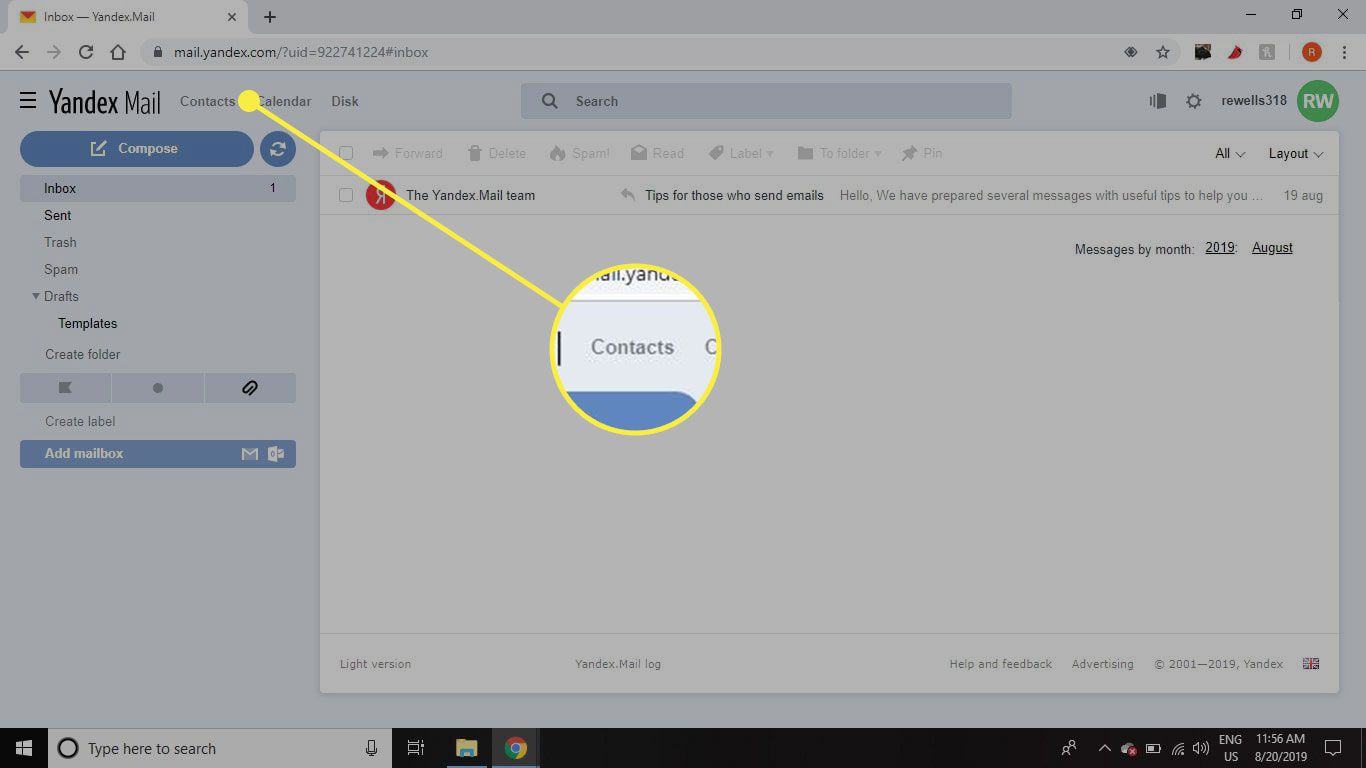
-
Vybrat Více na panelu nástrojů a poté vyberte Export kontaktů do souboru.
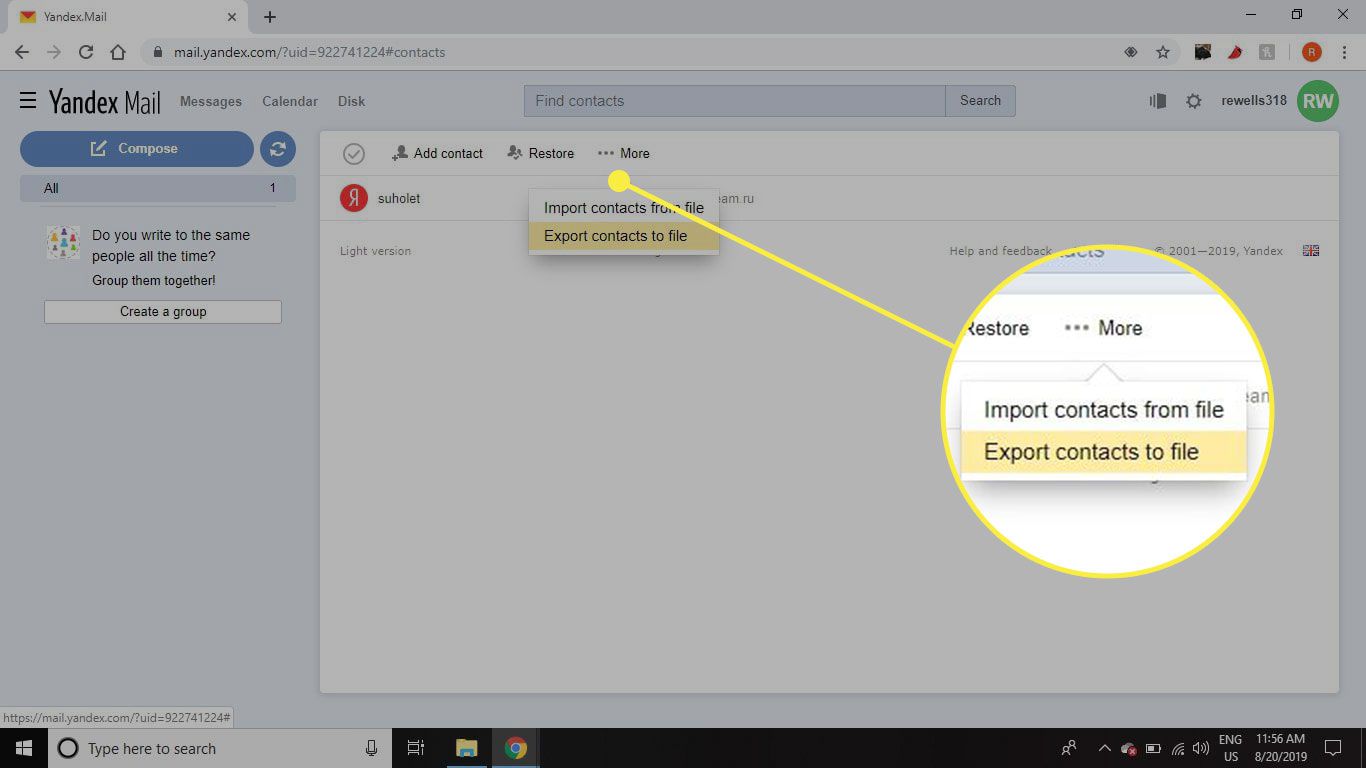
-
Vyberte program, do kterého chcete exportovat kontakty, a poté vyberte Uložit.
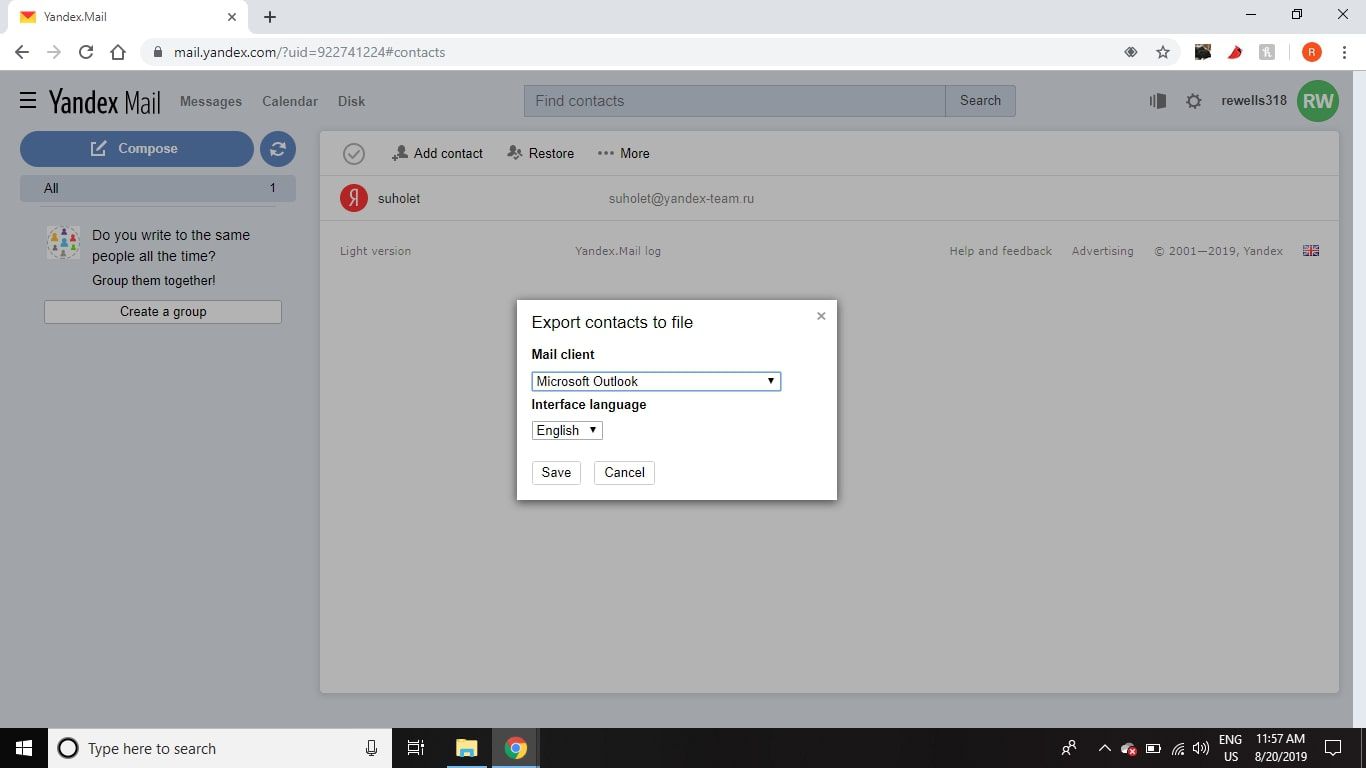
Všechny kontakty z vašeho adresáře jsou uloženy do počítače v souboru CSV. Nyní můžete přejít k preferovanému e-mailovému klientovi a importovat soubor CSV do adresáře.